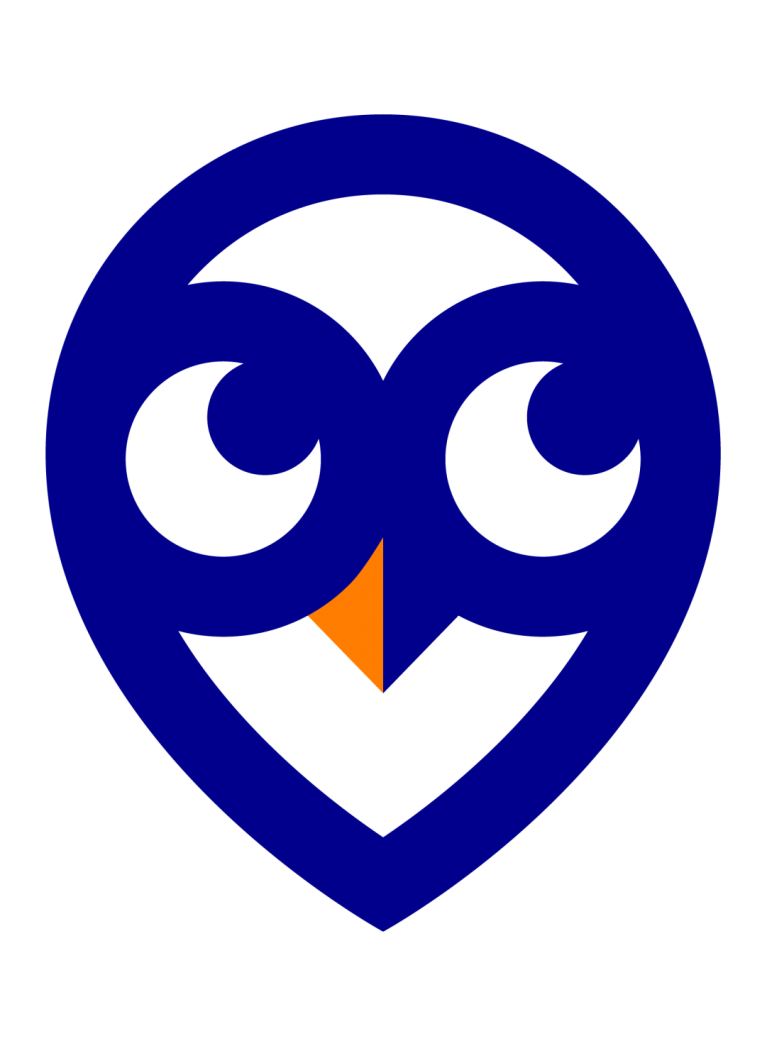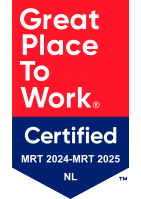Spam (ongewenste e-mail) bestaat al sinds de begindagen van het internet. Je komt er nooit helemaal van af, maar er zijn een aantal maatregelen die je kunt treffen om spam te voorkomen en te blokkeren.
Spam e-mail voorkomen
- Ga voorzichtig om met je e-mailadres. Plaats het vooral niet zomaar online, bijvoorbeeld in een bericht op social media. Afzenders van spam zoeken geautomatiseerd het internet af naar e-mailadressen.
- Zorg dat er een spamfilter is geïnstalleerd op je computer of in het netwerk van je werkgever. Deze filters worden automatisch bijgewerkt, zodat ze altijd de meest recente spam e-mails die in omloop zijn kunnen weren.
Spam e-mail herkennen
- Ben kritisch en stel je zelf de volgende vragen bij het ontvangen van een nieuwe e-mail: “Verwacht ik deze e-mail?”, “is de afzender een bekende van mij?”, “hoort deze e-mail bij mij terecht te komen?” en/of “is het gebruikelijk dat een dergelijke e-mail verstuurd wordt?”.
- Controleer of de afzender in de e-mail een legitiem e-mailadres heeft. Check dit door het domein van het e-mailadres te bekijken. Staat er geen vreemde tekenreeks in het e-mailadres? Is de domeinnaam bij jou bekend? Let op dat e-mailadressen van bekende bedrijven regelmatig worden nagemaakt om spam of virussen te verspreiden. Deze e-mailadressen lijken dan erg veel op een legitiem e-mailadres, dus wees daar extra alert op.
- Controleer eerst de links (URL’s) in de e-mail voordat je hierop klikt. Dit kun je doen door je muis over de link te plaatsen, zonder dat je op de link hoeft te klikken. Vervolgens verschijnt er een pop-up of komt de link te staan in de statusbalk. Vertrouw je de URL niet? Wees dan voorzichtig en klik er niet op. Ben je van mening dat deze e-mail wel voor jou bestemd is maar vertrouw je de URL niet? Neem dan contact op met de afzender via een andere weg dan e-mail of verwijder het e-mail bericht.
- Zitten er rare type- of grammaticafouten in de tekst? Dit duidt vaak op een phishingmail. Als dit voorkomt, let dan ook weer op de eerder genoemde punten: verwacht je deze e-mail? Controleer of het e-mailadres legitiem is en controleer of de links naar een legitiem adres verwijzen.
- Let goed of er bijlages in de e-mail zijn toegevoegd. Vooral zogenaamde facturen in een pdf-bestand kunnen duiden op spam. Open deze bijlages niet!
- Wanneer je toch op een link hebt geklikt, of een bijlage heb geopend, en er wordt vervolgens gevraagd om je gebruikersnaam en/of wachtwoord in te voeren, dan geldt ook hiervoor: niet doen!
Spam e-mail blokkeren
- Binnen Outlook klik je met je rechtermuistoets op het de spam e-mail en kies onder Ongewenste e-mail voor Afzender blokkeren. Hiermee worden toekomstige e-mails geblokkeerd als deze vanaf hetzelfde afzender e-mailadres worden verstuurd. NB: Binnen webmail van Office 365 klik je met je rechtermuistoets op de spam e-mail en kies je onder Beveiligingsopties voor Blokkeren.
- Krijg je vaak spam met hetzelfde onderwerp of dezelfde woorden in de inhoud van het bericht? Door het aanmaken van berichtregels in bijvoorbeeld Outlook kun je hierop automatisch laten controleren en bij binnenkomst een e-mail laten verplaatsen naar de prullenbak. Regels kun je instellen door met je rechtermuistoets op het mailtje te klikken en onder Regels te kiezen voor Regel Maken.
- Meld je niet af via links in een spam e-mail, want ook in spam e-mails wordt gevraagd of je jezelf wil uitschrijven voor een mailinglist. Trap hier niet in. De spammers weten dan dat jouw e-mailadres in gebruik is en ook dat je je e-mails leest. Hierdoor zul je uiteindelijk nog meer spam toegestuurd krijgen. Nooit doen dus!
Extra hulp nodig?
Neem contact op met onze servicedesk.